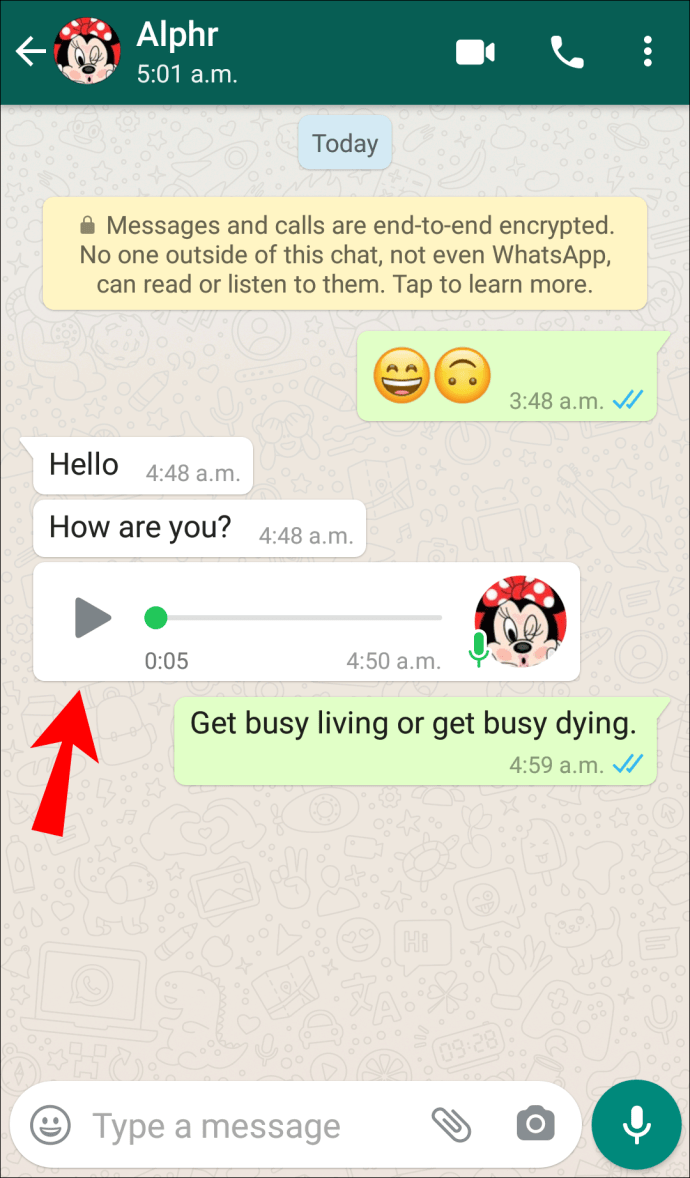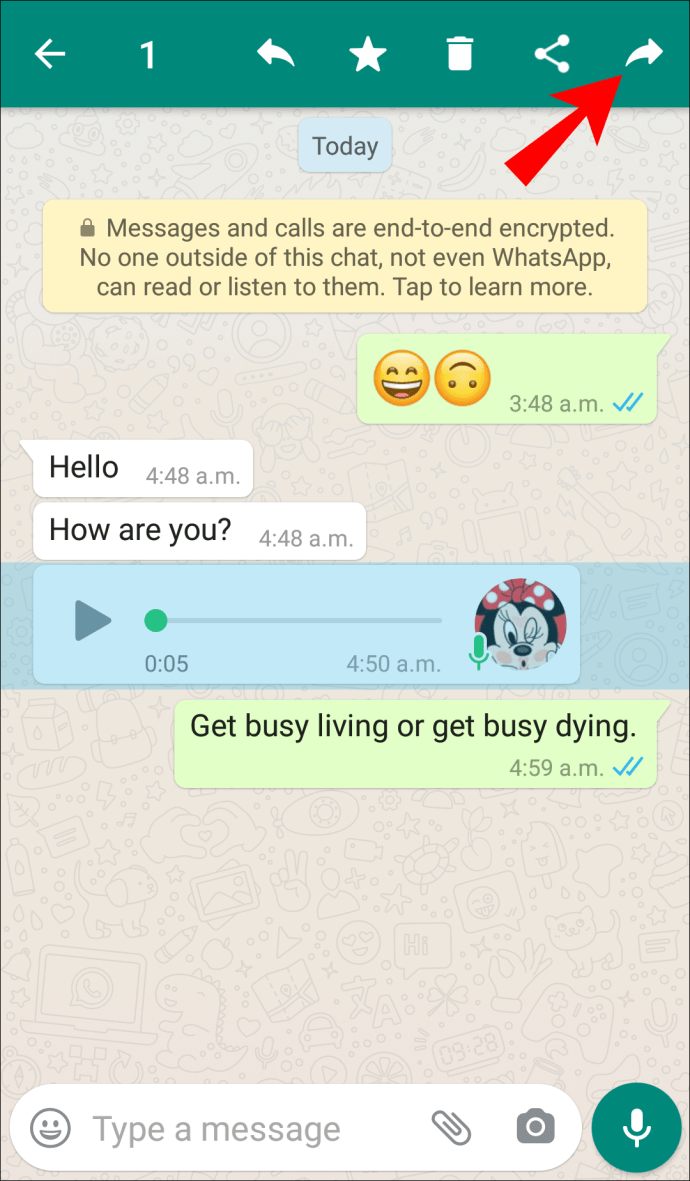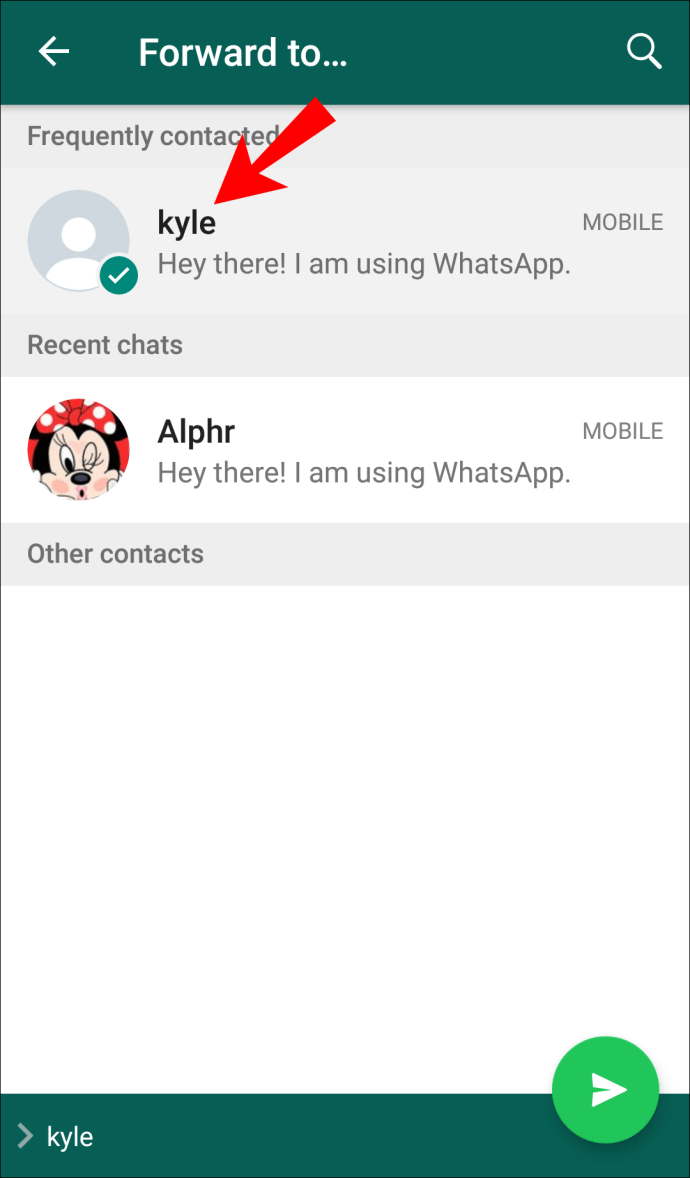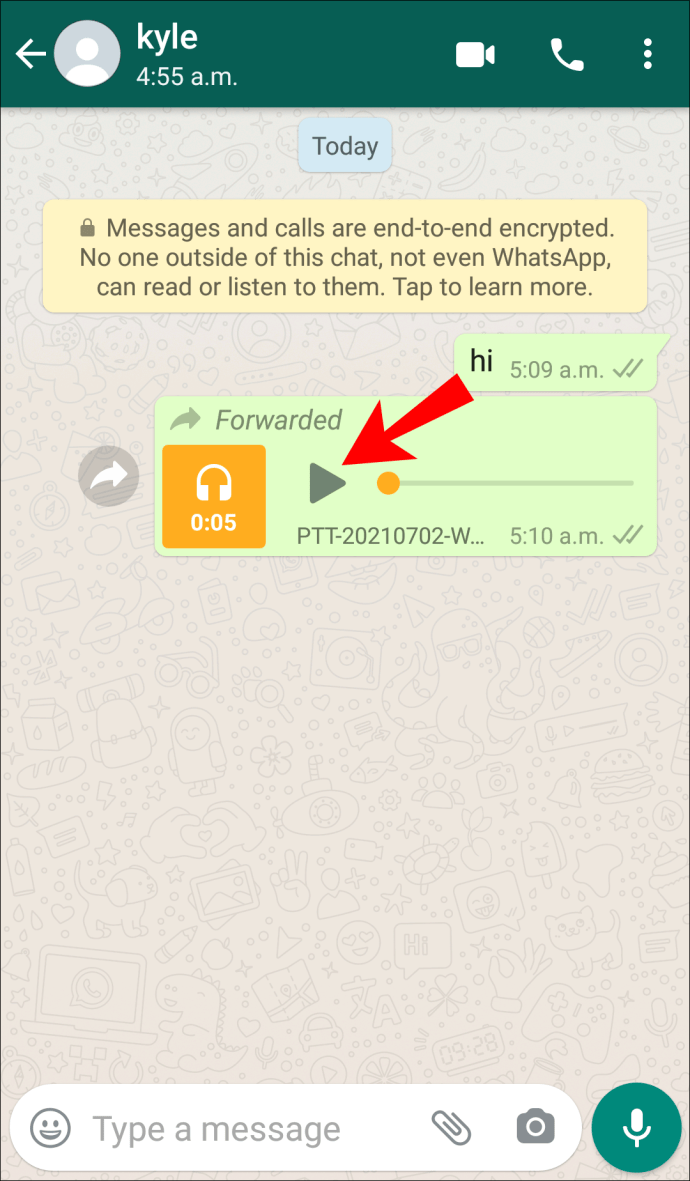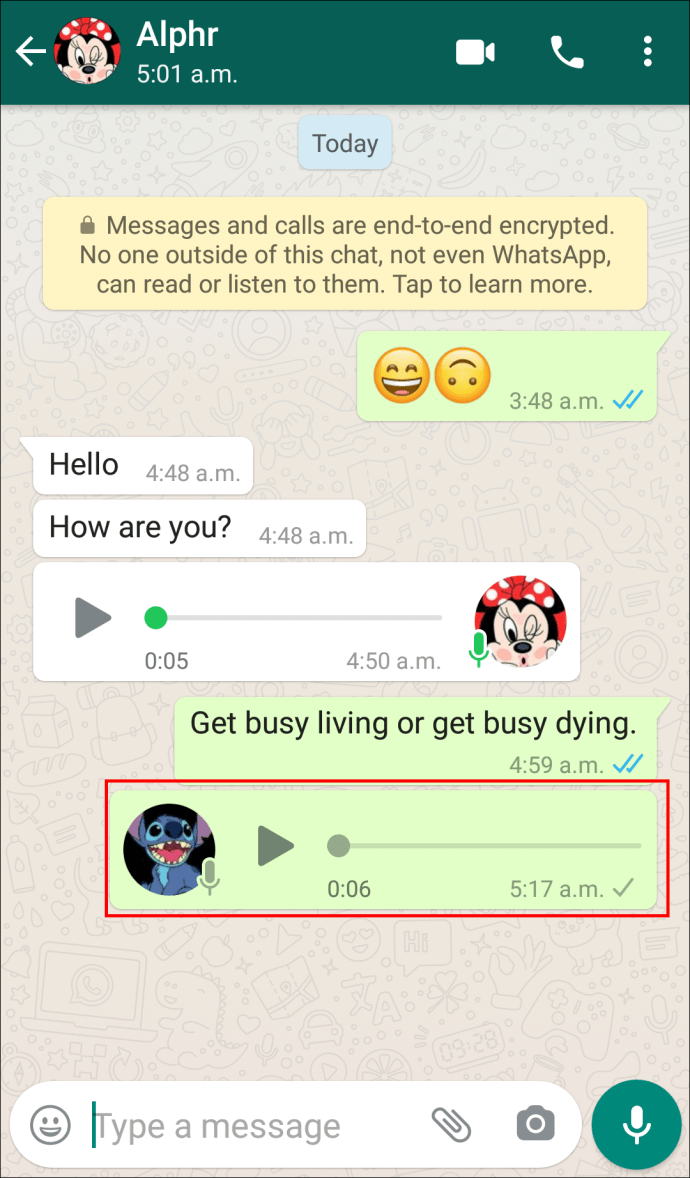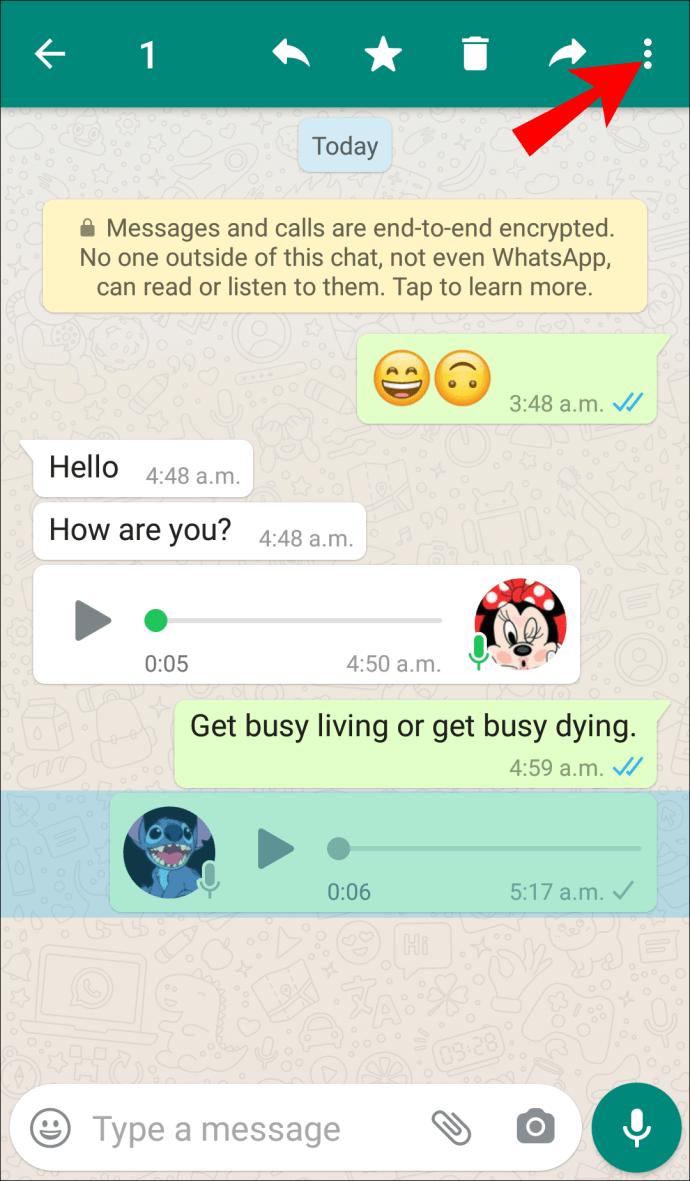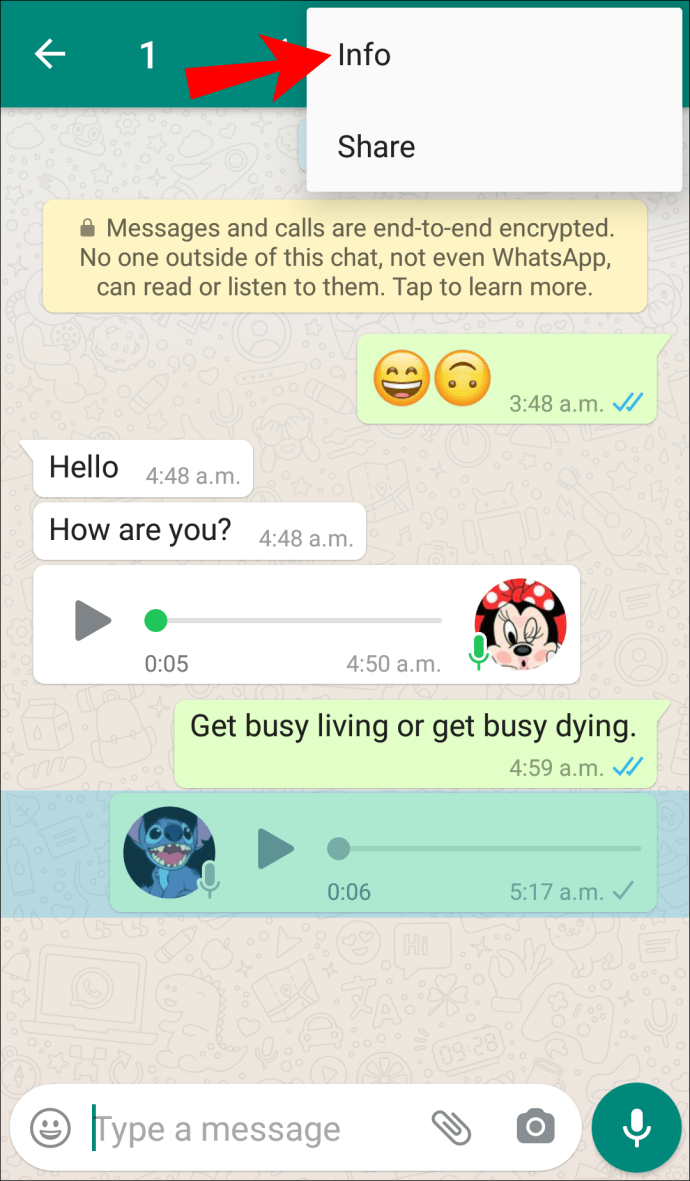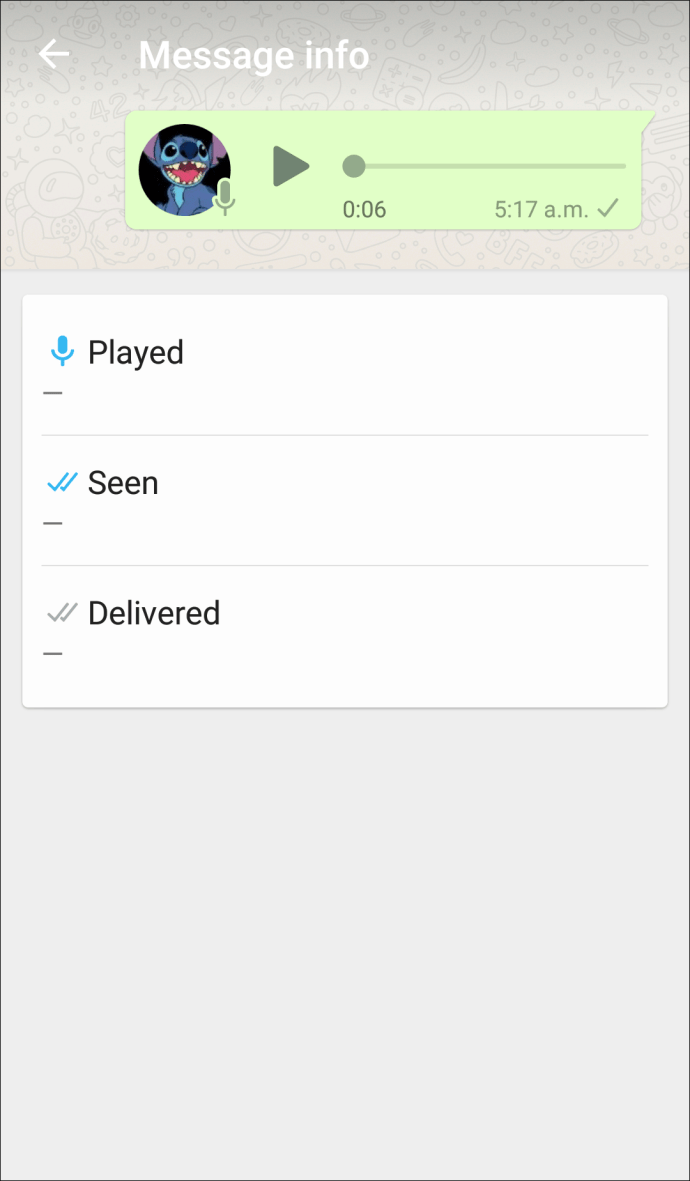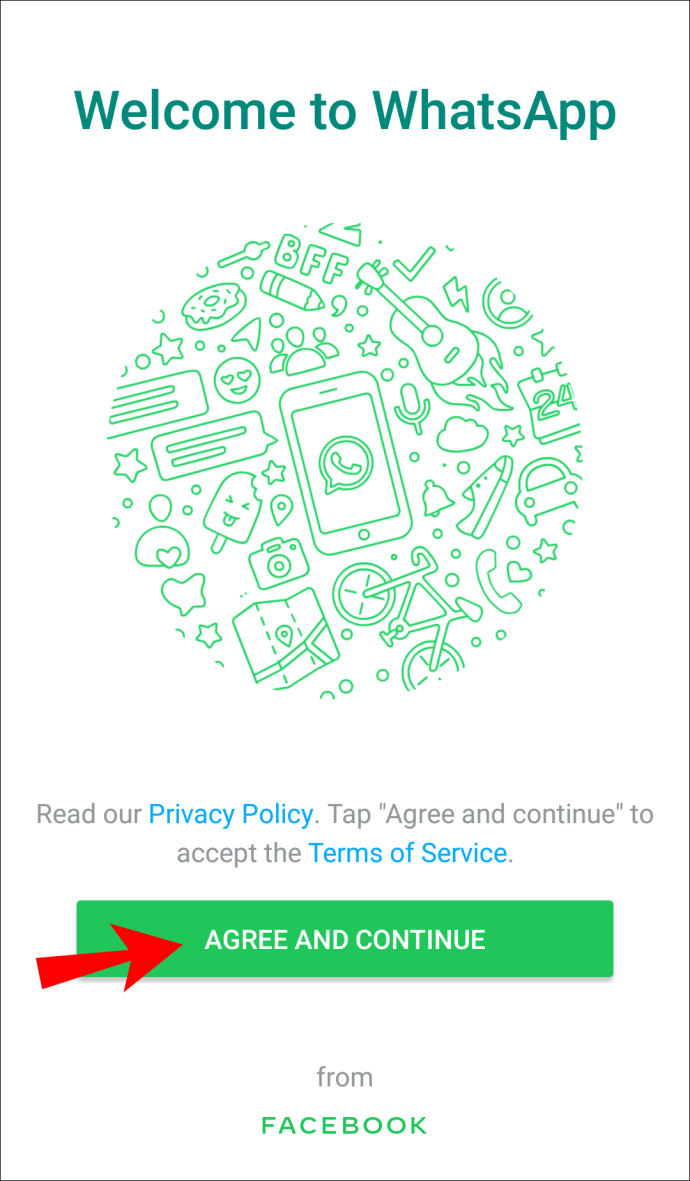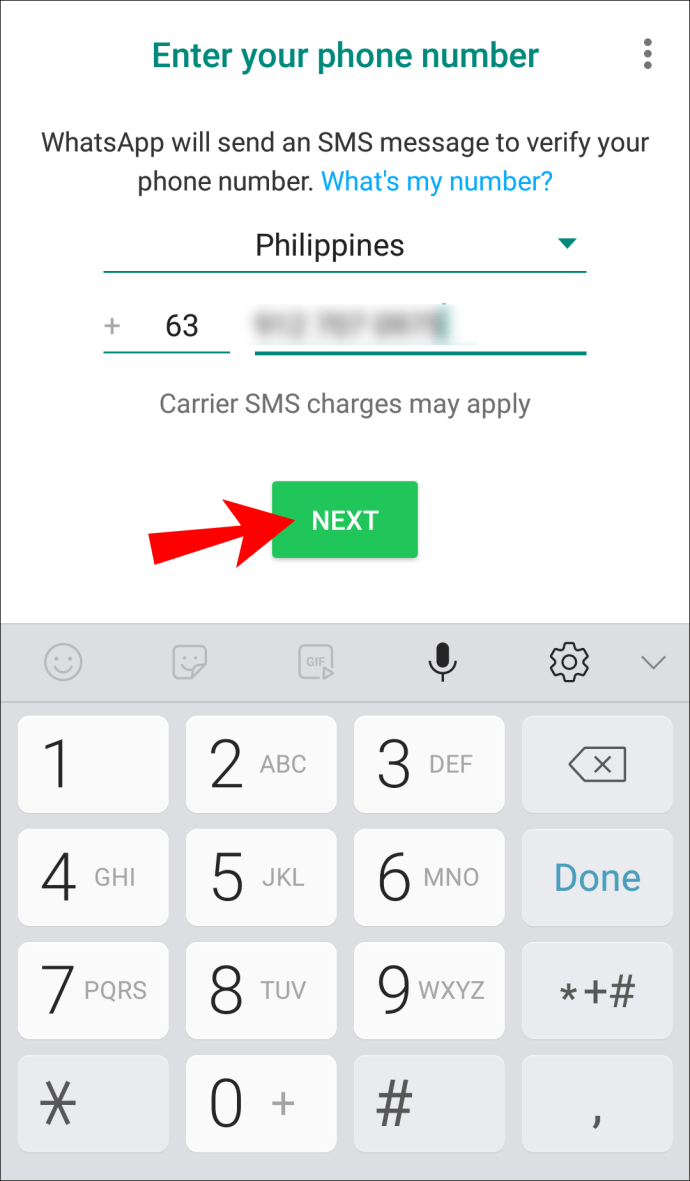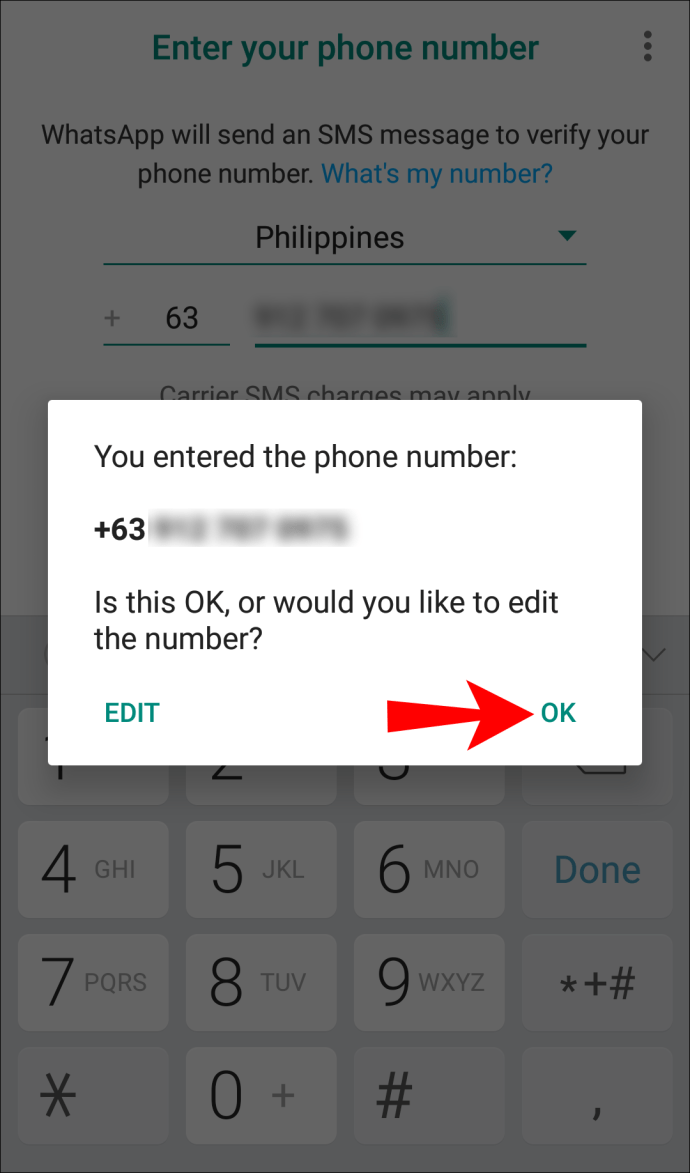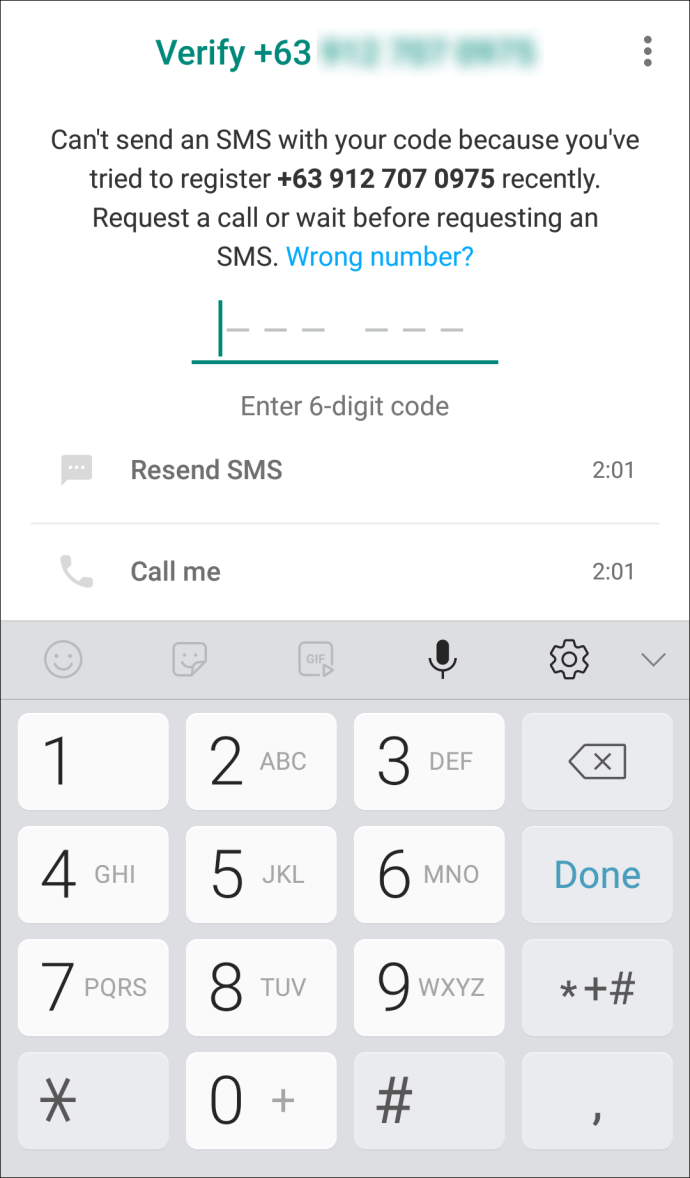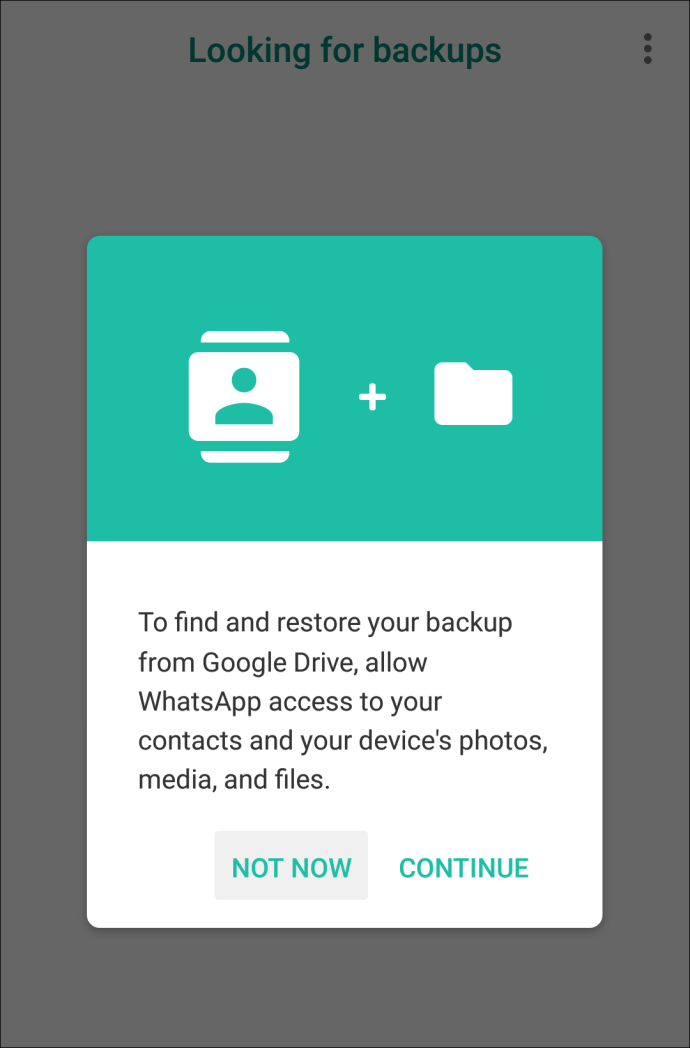Cum să știi dacă cineva a citit un mesaj în WhatsApp
Trimiterea unui mesaj text și nu primirea unui răspuns imediat, sau chiar într-o oră, poate fi enervant. Dacă ați experimentat vreodată asta, știți că nu este un sentiment plăcut când cineva are nevoie de ore sau chiar zile pentru a vă întoarce. Dar de unde știi dacă chiar ți-au citit mesajul?

Din fericire, WhatsApp este una dintre acele aplicații cu un sistem grozav care face ușor să vezi dacă cineva a primit și citit mesajele tale. În acest articol, vă vom oferi un ghid detaliat pas cu pas despre cum să știți dacă cineva vă citește mesajele pe WhatsApp, așa că asigurați-vă că continuați să citiți.
Există mai multe moduri prin care poți stabili dacă cineva ți-a citit mesajele pe WhatsApp. Puteți să vă uitați la bifele sau la informațiile despre mesaj. În plus, puteți chiar să verificați pentru a afla dacă cineva a ascultat un mesaj vocal pe care i l-ați trimis.
Examinați marcajele mesajului dvs
Una dintre caracteristicile minunate ale WhatsApp este sistemul său de bifă. După fiecare mesaj pe care îl trimiteți, veți vedea semne de selectare care au semnificații diferite.
Dacă vedeți o bifă gri lângă mesajul dvs., înseamnă că mesajul dvs. a fost trimis, dar nu a fost livrat. Acest lucru se poate întâmpla dacă internetul destinatarului este oprit sau nu există semnal.
Dacă vedeți două bifă gri lângă mesajul dvs., înseamnă că mesajul dvs. a fost livrat cu succes destinatarului.
Dacă vedeți două marcaje albastre lângă mesajul dvs., înseamnă că destinatarul l-a citit.
Dacă sunteți într-un chat de grup, veți vedea două marcaje albastre numai când toți membrii au citit mesajul. Până atunci, vor rămâne în gri.
Informații despre mesaj
O altă modalitate de a verifica dacă cineva a citit mesajul dvs. este să vă uitați la informațiile despre mesaj. Iată cum puteți face acest lucru:
- Selectați mesajul.
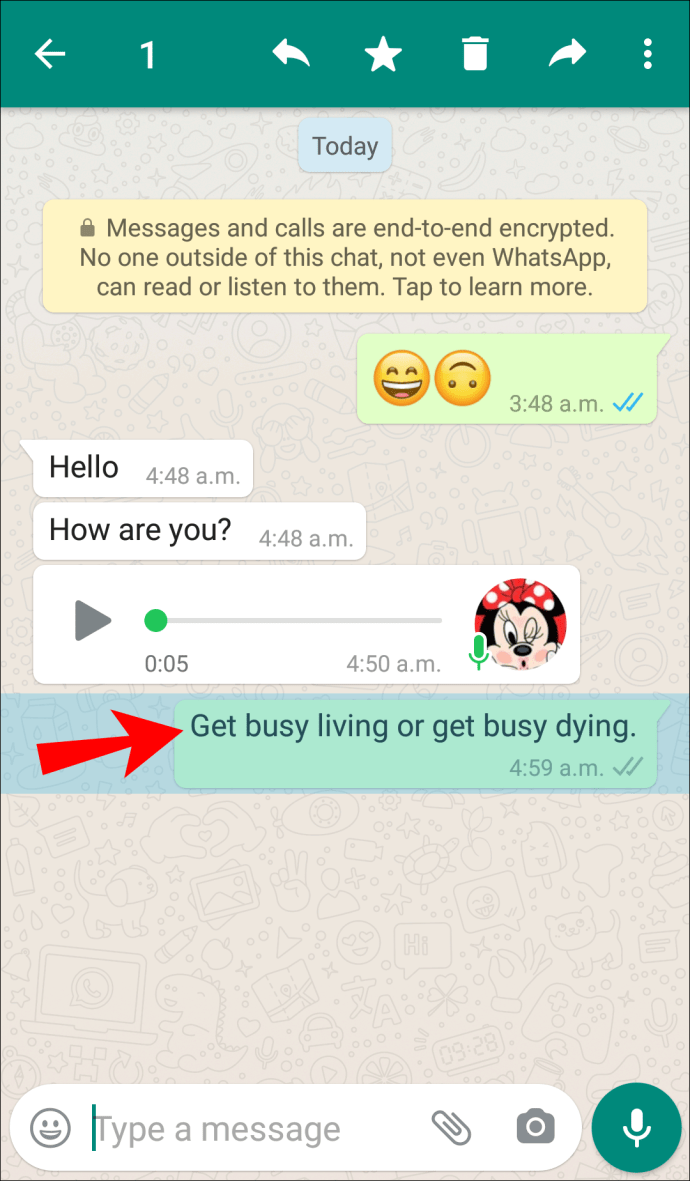
- Atinge pictograma cu trei puncte din colțul din dreapta sus.
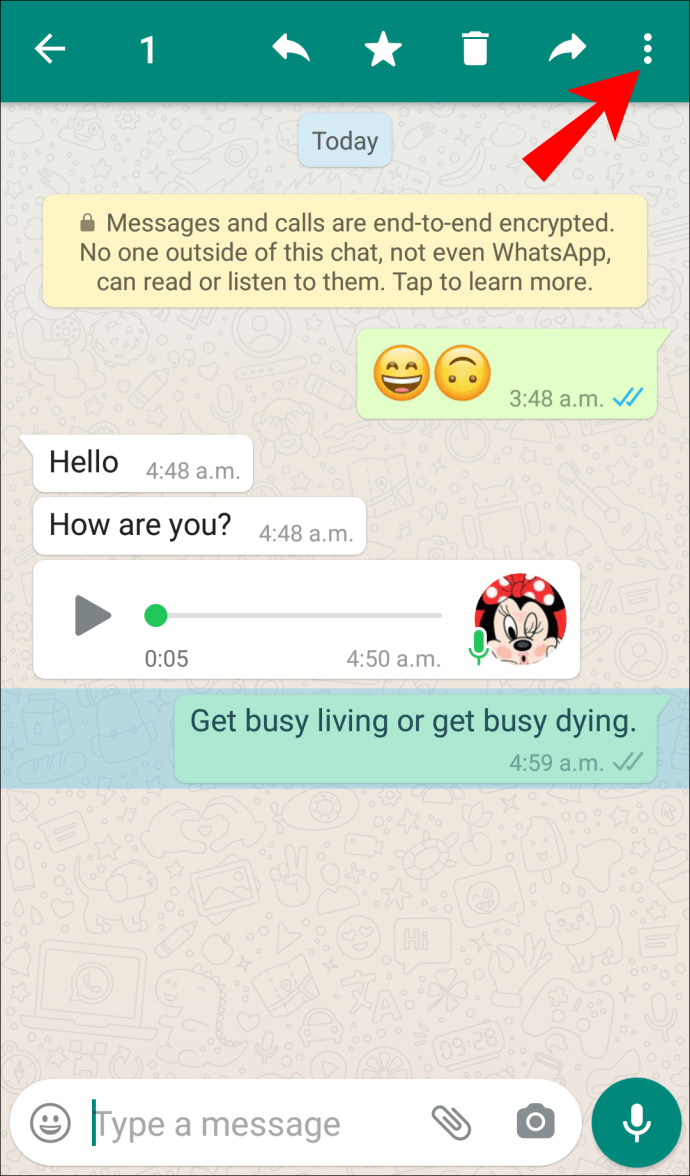
- Atingeți „Informații”. Acolo, veți vedea dacă și când mesajul a fost livrat și citit.
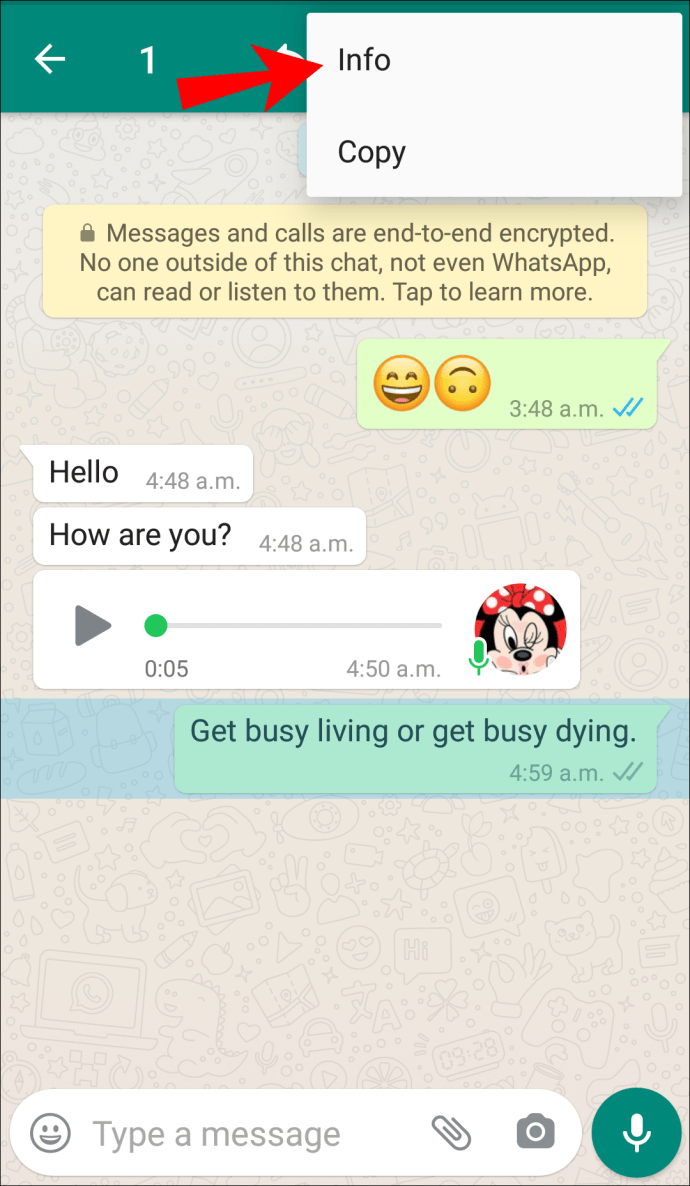
Trimiterea persoanei, o notă vocală
Una dintre opțiunile disponibile în WhatsApp este trimiterea unui mesaj vocal. Există două moduri de a verifica dacă destinatarul a redat mesajul dvs.
Examinați bifa și pictograma microfon
Ca și în cazul mesajelor text, uită-te la bifele pentru a stabili dacă persoana a citit mesajul tău. Cu toate acestea, doar pentru că cineva a citit-o nu înseamnă că a ascultat-o. De aceea, aveți pictograma microfonului în partea stângă a mesajului vocal.
Dacă cele două bifă sunt albastre și pictograma microfonului este gri, înseamnă că destinatarul a văzut că ați trimis un mesaj vocal, dar nu l-a redat încă.
Dacă cele două bifă și pictograma microfonului sunt albastre, înseamnă că destinatarul a văzut și a redat mesajul dvs.
Cu toate acestea, există un truc care poate fi folosit pentru a reda mesajele vocale fără a afișa pictograma albastră a microfonului. Iată cum:
- Când este primit un mesaj vocal, nu-l redați.
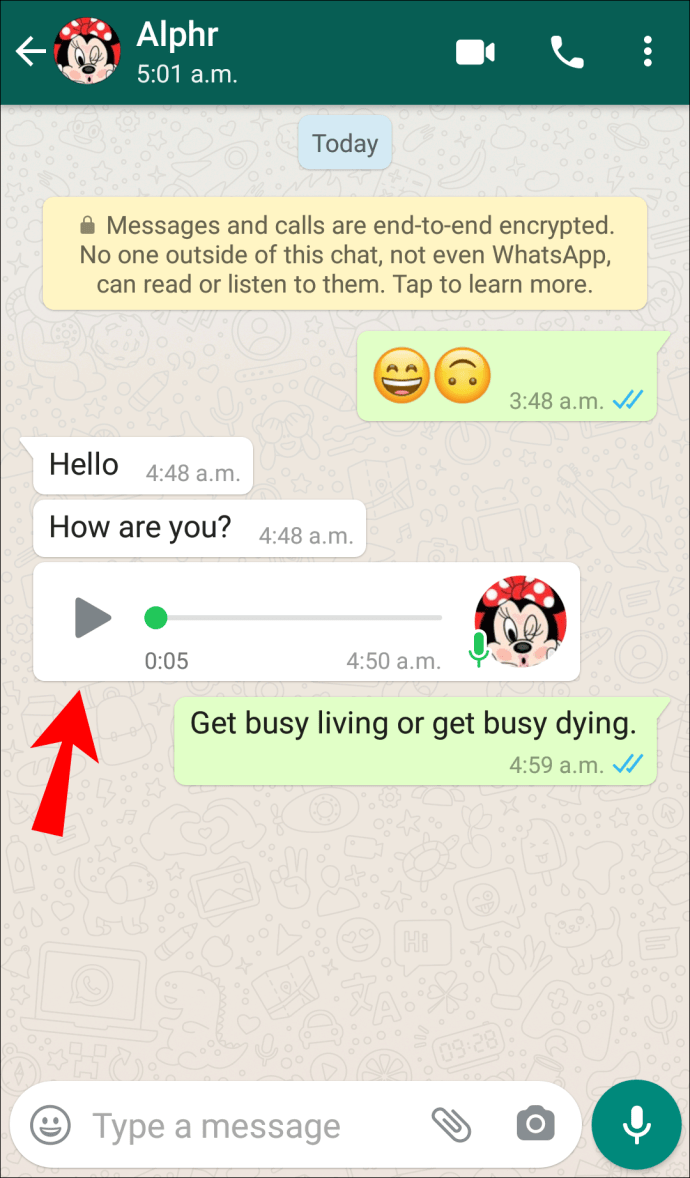
- Selectați mesajul și atingeți pictograma săgeată dreapta din dreapta sus.
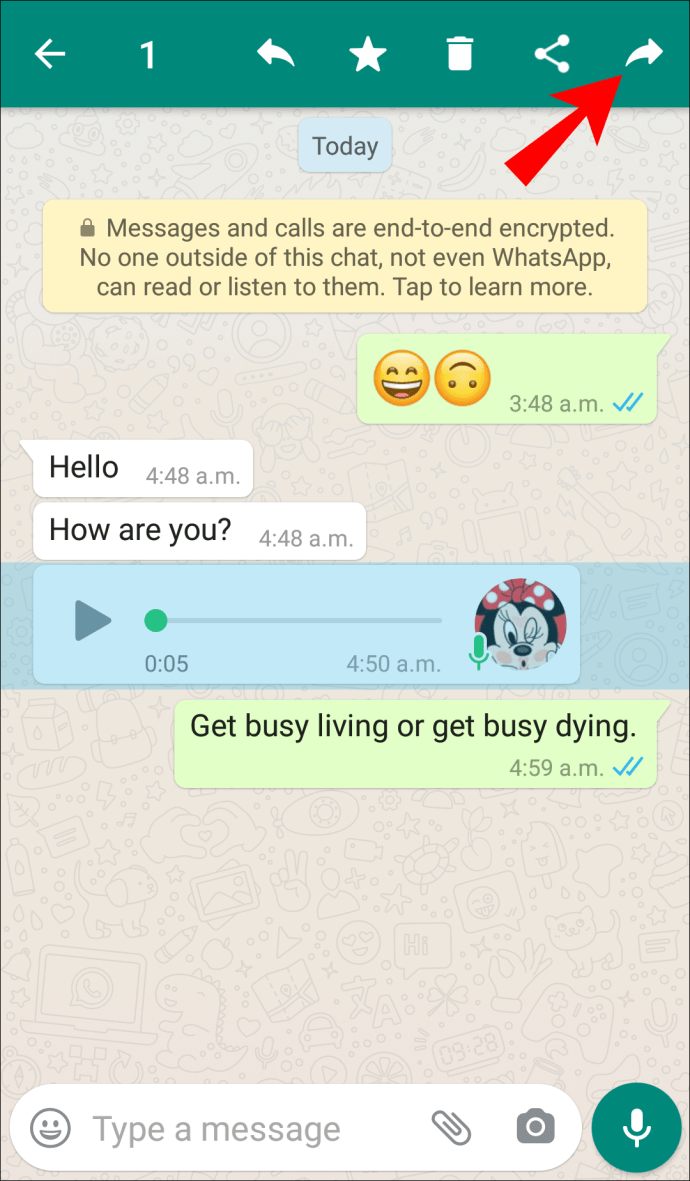
- Alegeți un contact și redirecționați-i mesajul.
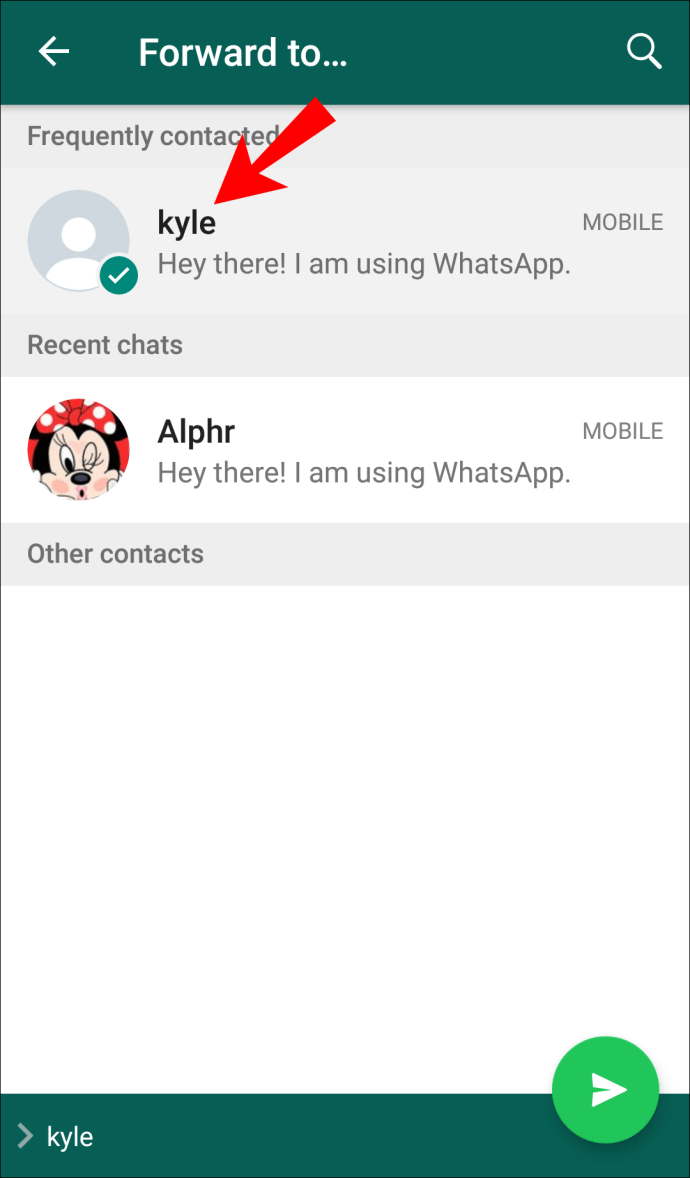
- Deschide mesajul vocal din acel chat.
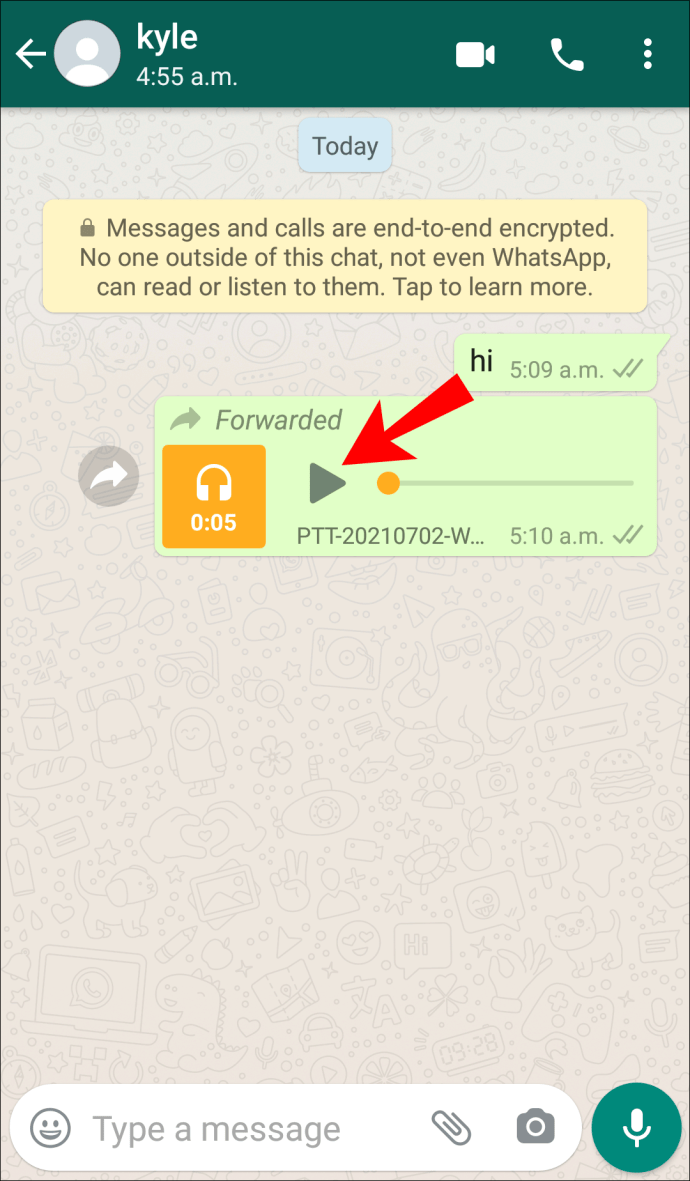
Prin redirecționarea mesajului vocal către altcineva, primul destinatar îl poate reda fără ca pictograma albastră a microfonului să apară expeditorului. Cu toate acestea, rețineți că expeditorul poate vedea în continuare mesajul său livrat.
Informații despre mesaj
Privirea informațiilor despre mesaj este o altă modalitate de a stabili dacă o persoană a primit, citit și redat mesajul dvs.:
- Selectați mesajul dvs. vocal.
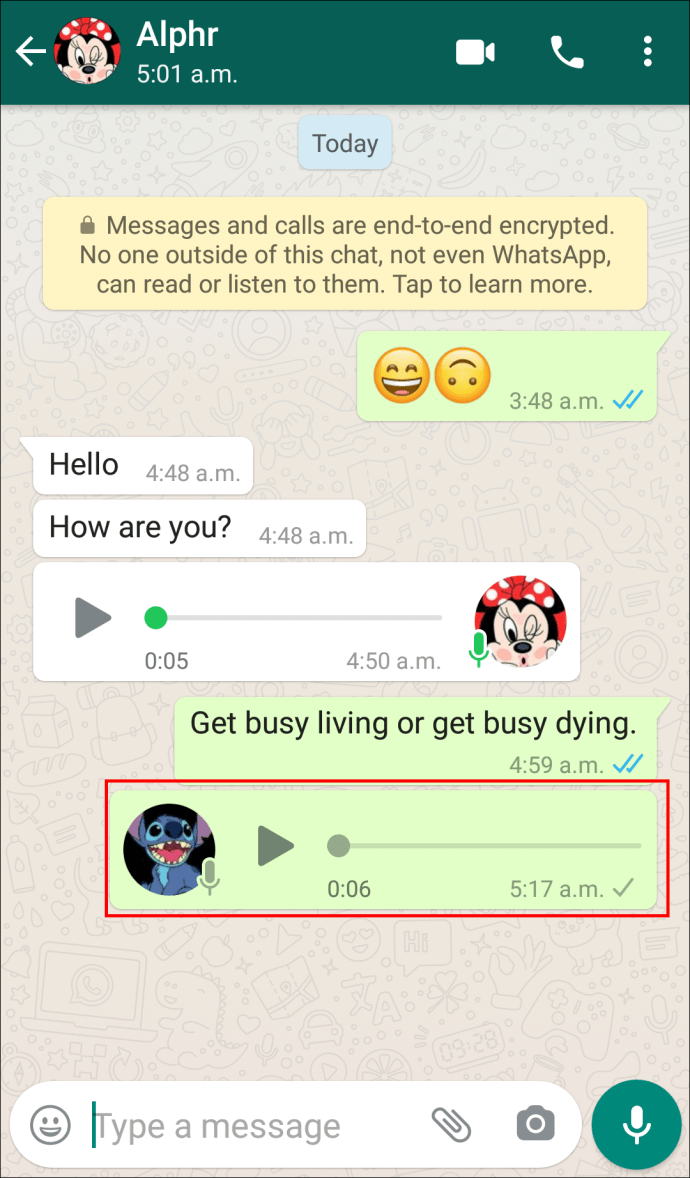
- Atinge pictograma cu trei puncte din colțul din dreapta sus.
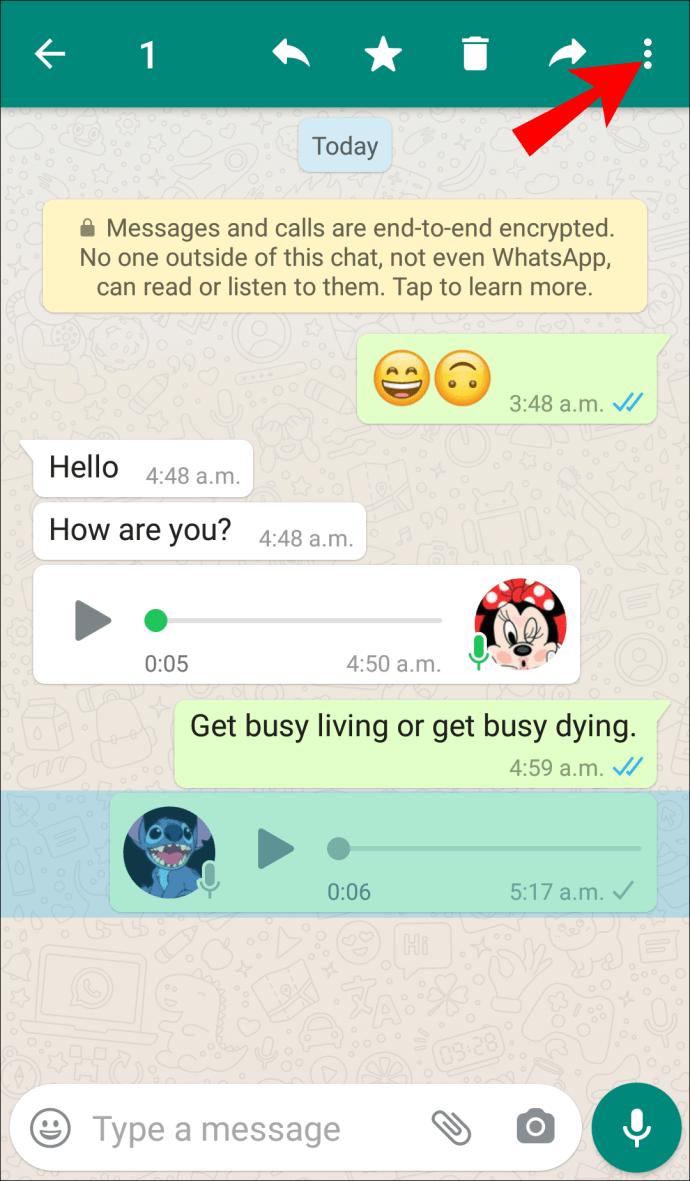
- Atingeți „Informații”.
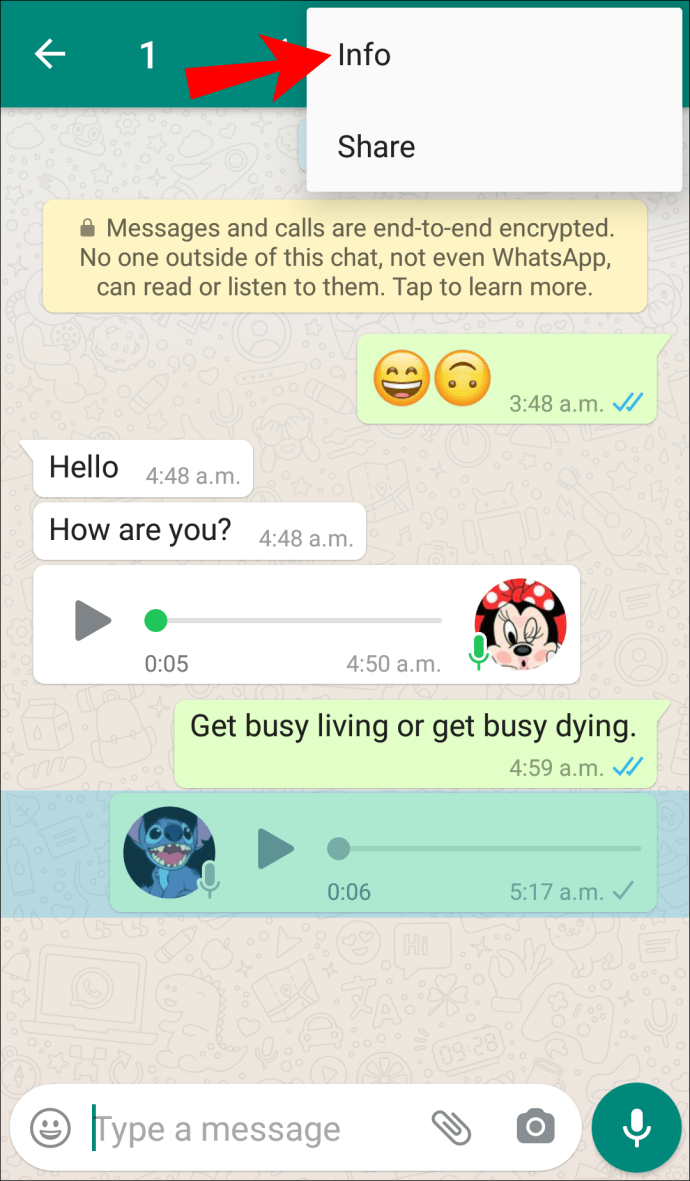
- Veți vedea dacă și când mesajul dvs. a fost livrat, văzut și redat. Dacă nu a fost redat încă, veți vedea când a fost citit.
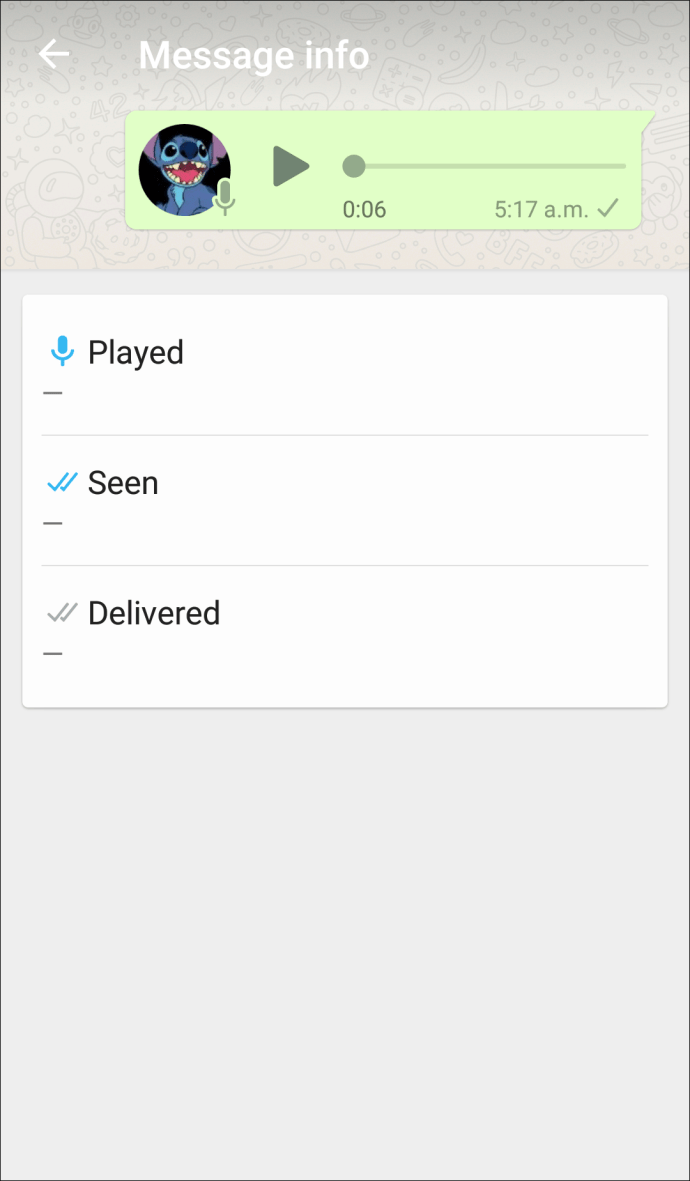
Depanarea problemelor legate de trimiterea și primirea mesajelor
Dacă nu puteți trimite și/sau primi mesaje pe WhatsApp, cea mai probabilă cauză a acestei probleme este o conexiune defectuoasă la internet. Cu toate acestea, există și alte motive posibile pentru care puteți investiga dacă sunteți sigur că conexiunea dvs. este bună:
- Trebuie să reporniți sau să reporniți telefonul.
- Numărul căruia ați încercat să trimiteți mesajul v-a blocat.
- Nu ați salvat corect contactul. Verificați numărul de telefon al persoanei de contact.
- Nu ați finalizat corect procesul de verificare.
Finalizarea procesului de verificare
Dacă vrei să folosești WhatsApp, instalarea lui pe telefon nu este suficientă. Trebuie să vă verificați numărul de telefon înainte de a putea trimite și primi mesaje. Am oferit un ghid pas cu pas despre cum să finalizați procesul.
- Deschide WhatsApp.
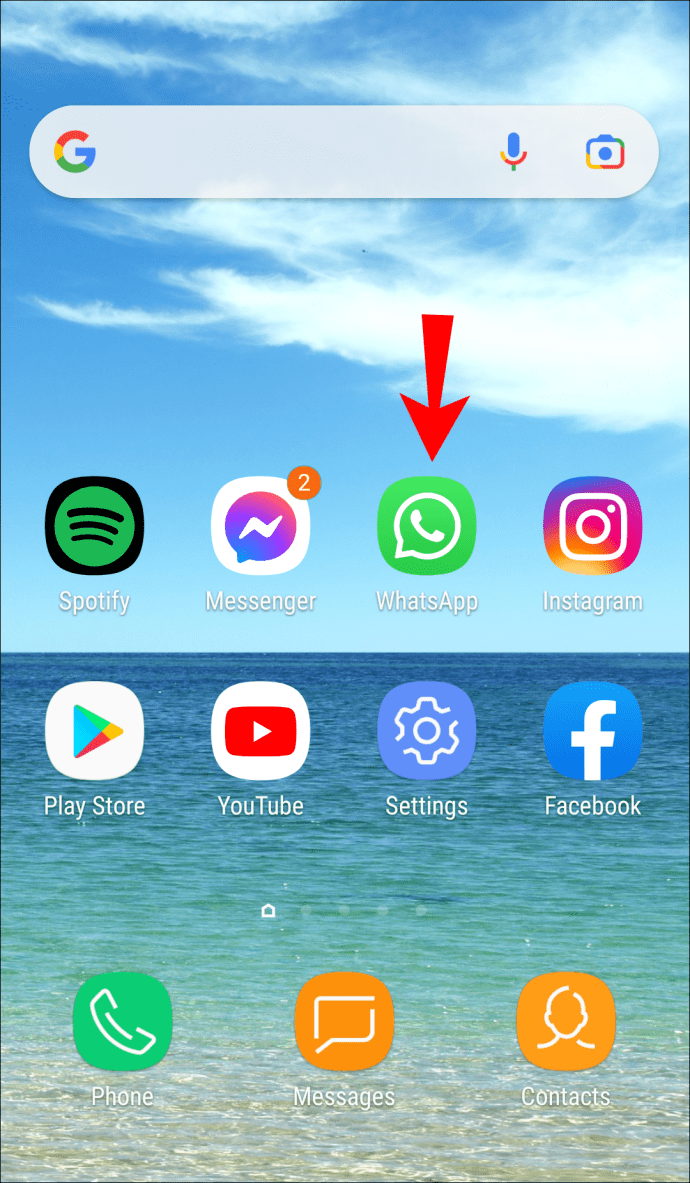
- Parcurgeți Politica de confidențialitate și Termenii și condițiile și atingeți „Sunt de acord și continua”.
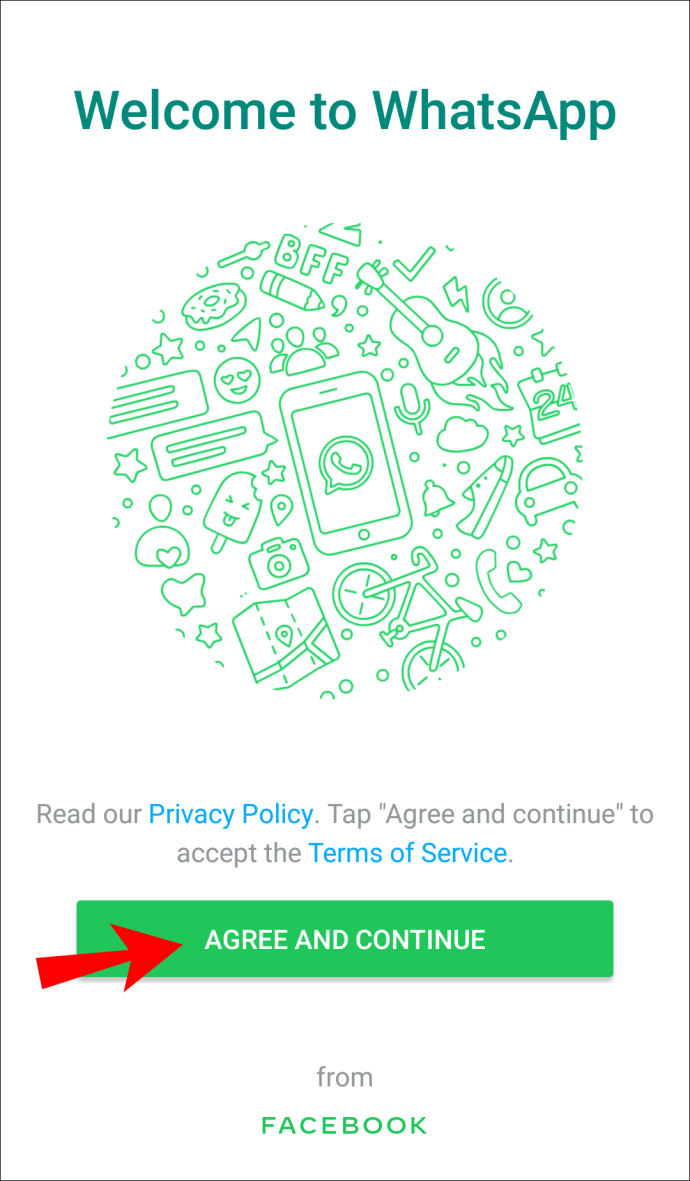
- Introduceți codul țării și numărul de telefon și atingeți „Următorul”.
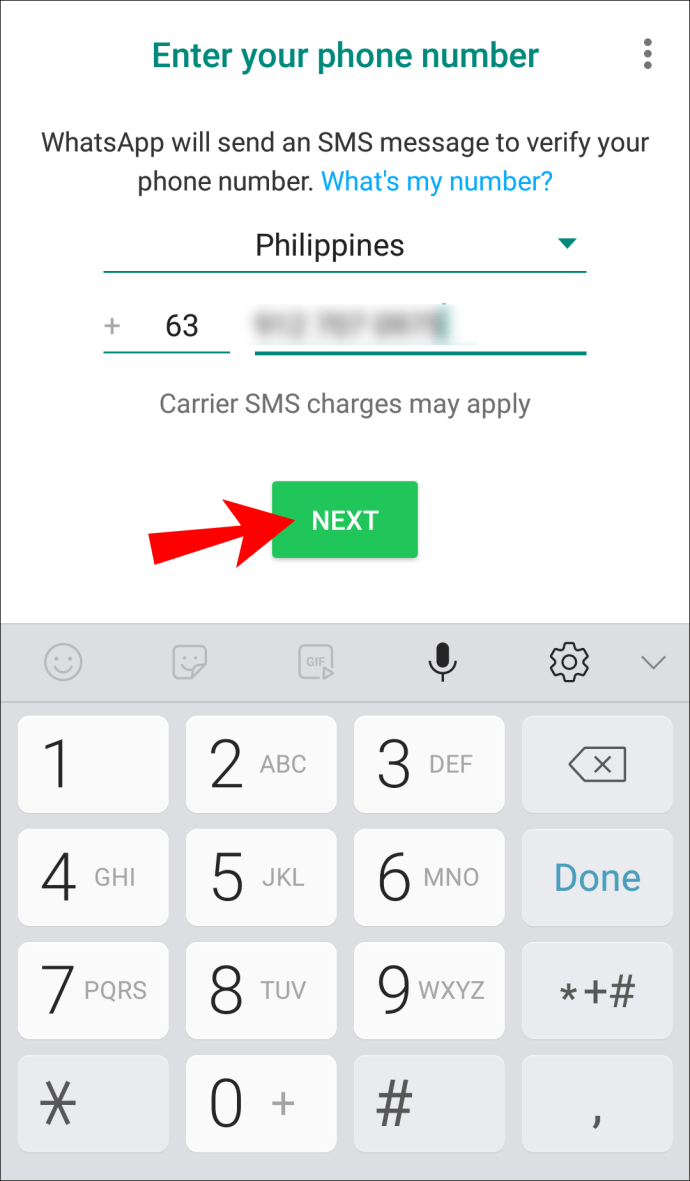
- Va apărea un mesaj care vă va cere să examinați numărul de telefon. Dacă ați făcut o greșeală, atingeți „Editați” pentru a corecta numărul. Dacă ați introdus numărul corect, atingeți „Ok”.
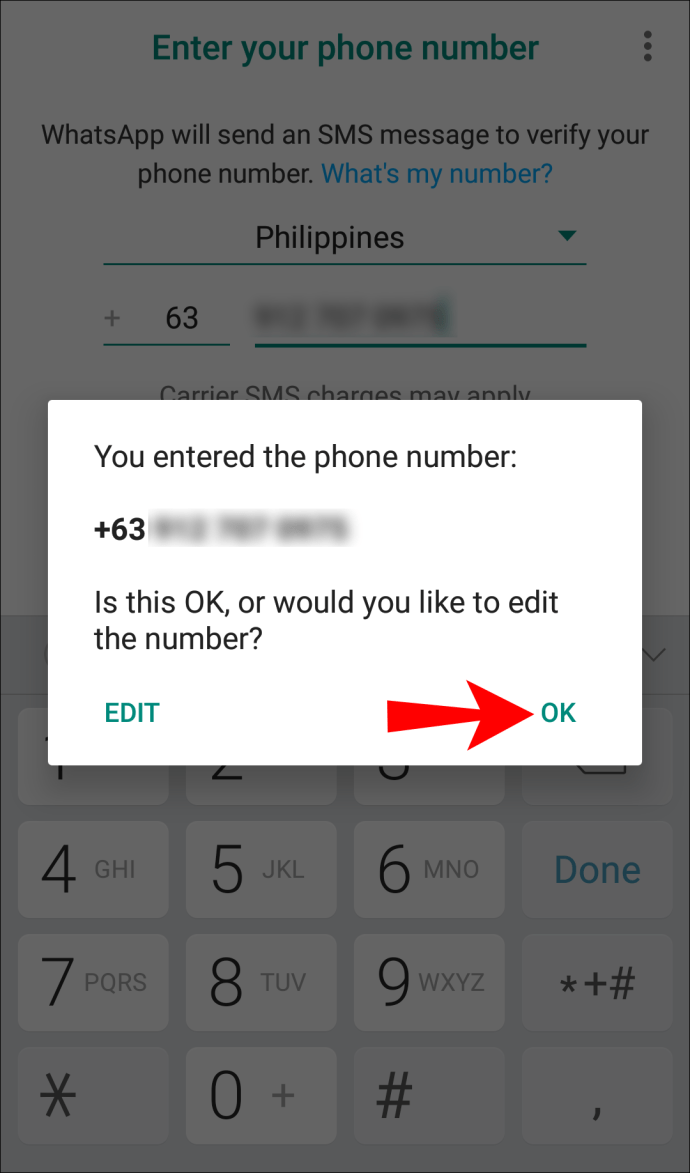
- Veți primi un SMS cu un cod din șase cifre pe care trebuie să îl introduceți. Dacă nu doriți să faceți acest lucru, puteți alege opțiunea „Apelați-mă” pentru a primi un apel telefonic automat cu codul. Dacă încercați să ghiciți codul, este posibil să fiți blocat temporar să nu solicitați unul nou.
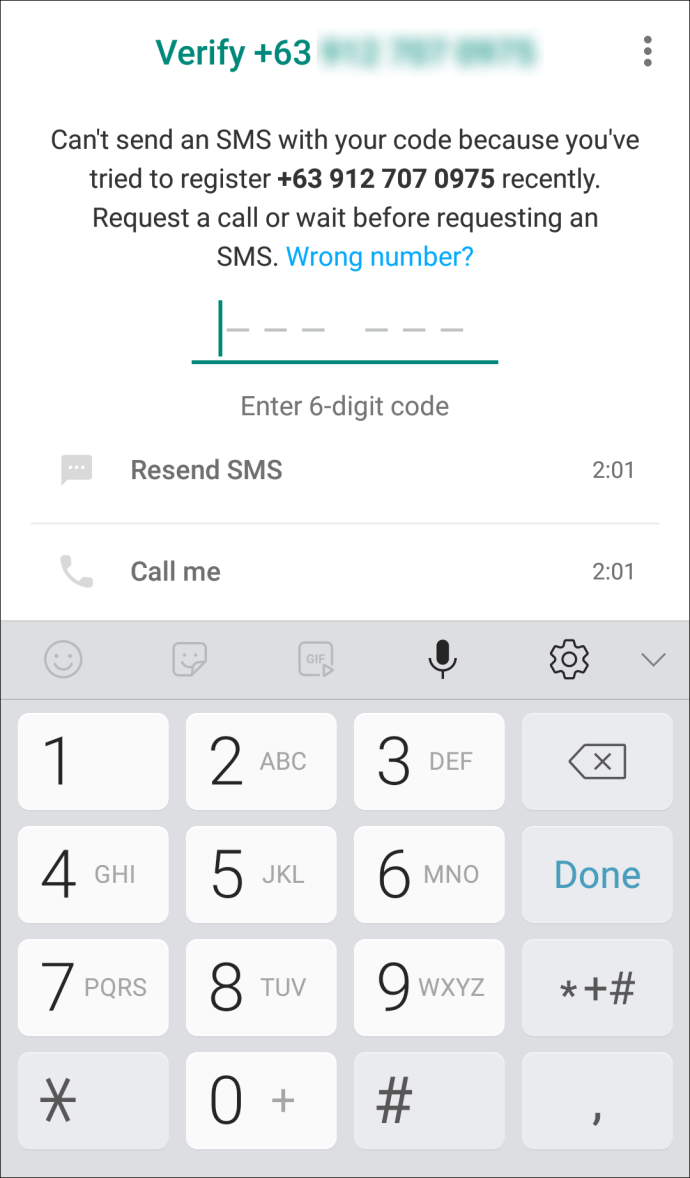
- Dacă doriți să restaurați o copie de rezervă anterioară, atingeți „Continuare”. Dacă nu, atingeți „Nu acum”.
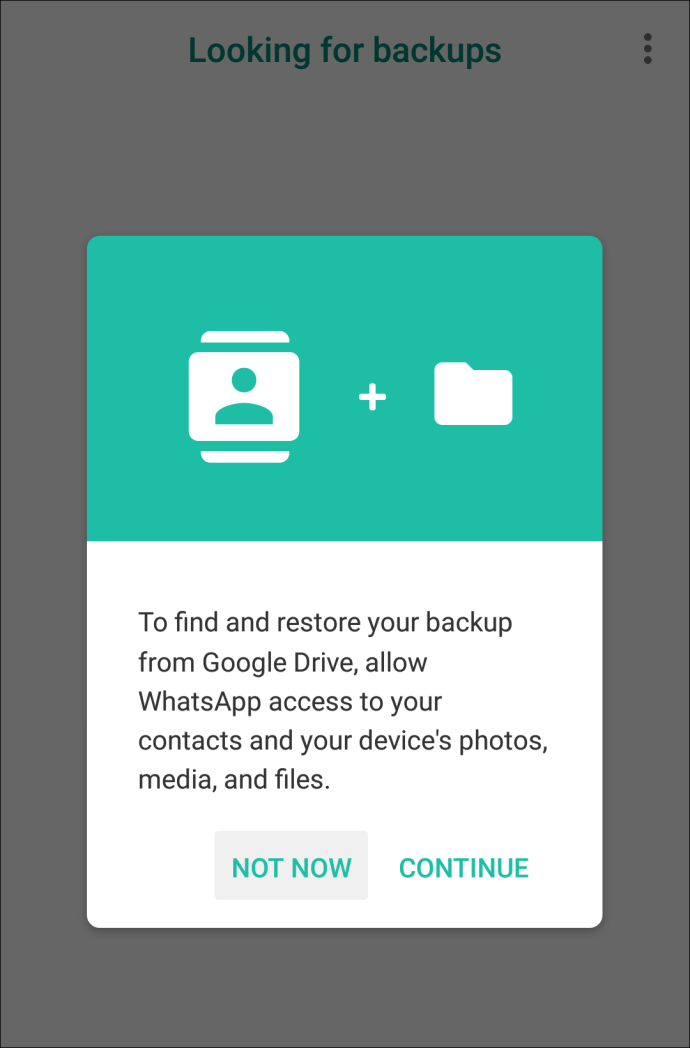
Dacă nu ați primit codul, puteți încerca să vă verificați conexiunea la internet, să reporniți telefonul sau să reinstalați aplicația.
Probleme de conectare
Dacă nu puteți trimite sau primi mesaje pe WhatsApp, este posibil să aveți probleme de conexiune. Există mai multe lucruri pe care le puteți verifica pentru a vă asigura că totul funcționează corect din partea dvs.:
- Reporniți telefonul.
- Actualizați WhatsApp.
- Asigurați-vă că modul Avion este dezactivat.
- Asigurați-vă că Wi-Fi/datele sunt activate.
- Încercați să vă conectați la un hotspot Wi-Fi.
- Reporniți routerul Wi-Fi.
- Actualizați-vă sistemul.
- Opriți serviciul VPN dacă aveți unul.
- Dacă niciuna dintre cele de mai sus nu funcționează, contactați furnizorul dvs. de telefonie mobilă și verificați dacă setările dvs. APN sunt configurate corect.
Întrebări frecvente suplimentare
Cum dezactivez chitanțele de citire?
WhatsApp oferă opțiunea de a dezactiva confirmările citite:
1. Deschide WhatsApp.
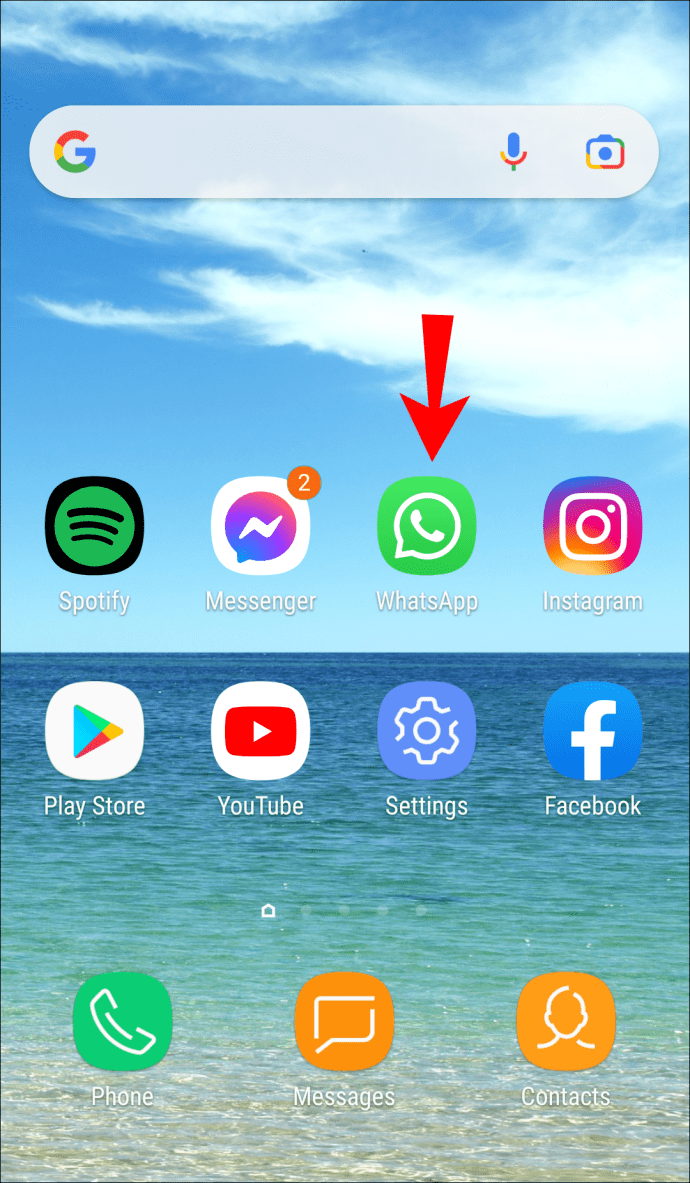
2. Atingeți pictograma cu trei puncte din colțul din dreapta sus.

3. Atingeți „Setări”.

4. Atingeți „Cont”.

5. Atingeți „Confidențialitate”.

6. Dezactivați butonul de comutare de lângă „Citiți chitanțe”.

Acum, ori de câte ori cineva vă trimite un mesaj, va putea vedea doar că mesajul a fost primit. Cu toate acestea, este important să rețineți că funcționează în ambele sensuri. Când trimiteți un mesaj și destinatarul îl citește, nu veți ști. Veți avea două bifă gri lângă mesajul dvs. care indică doar că mesajul a fost livrat, chiar dacă este posibil să fi fost și citit.
Mai mult, merită menționat faptul că confirmările de citire pentru mesajele de grup și vocale nu pot fi dezactivate.
Cum îmi ascund starea online?
Dacă nu doriți ca unii oameni să știe când sunteți online, dar evitați să răspundeți la un mesaj sau nu doriți să fiți deranjat, vă puteți ascunde starea. Astfel, nimeni nu va ști când ai fost activ.
1. Deschide WhatsApp.
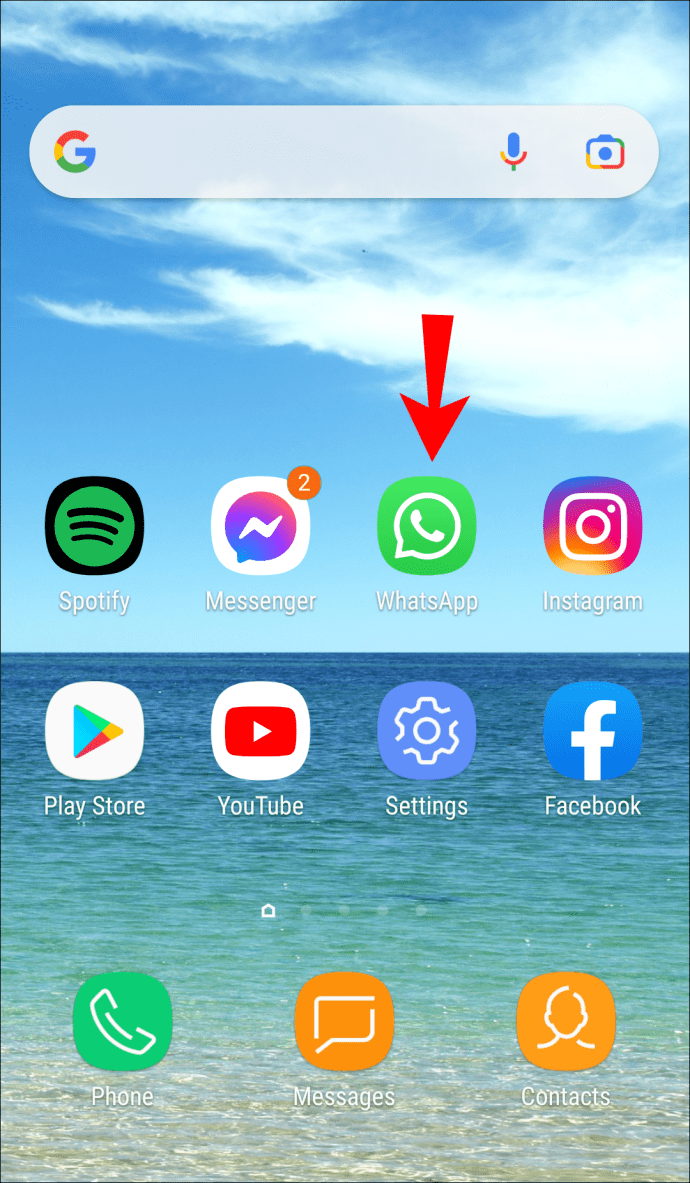
2. Atingeți pictograma cu trei puncte din colțul din dreapta sus.

3. Atingeți „Setări”.

4. Atingeți „Cont”.

5. Atingeți „Confidențialitate”.

6. Atingeți „Ultima dată văzut”. Aici puteți alege cine vă poate vedea starea online: toată lumea, persoanele de contact sau nimeni. Dacă doriți să treceți complet incognito pe WhatsApp, atingeți „Nimeni”.

Un lucru important de reținut este că, atunci când dezactivați starea dvs. online, nu veți putea să-l vedeți nici pe cel al altcuiva.
Setările suplimentare de confidențialitate vă permit să setați gradul de expunere cu care vă simțiți confortabil. De exemplu, puteți alege cine vă poate vedea fotografia de profil, starea, informațiile sau vă poate adăuga la conversațiile de grup.
Cum folosesc WhatsApp Live Locația?
WhatsApp vă permite să vă împărtășiți locația în timp real cu persoanele de contact. Dacă te întâlnești cu un prieten sau cu un membru al familiei sau mergi acasă noaptea, poți folosi această funcție pentru a menține o persoană sau un grup la curent. Iată cum să-l activați:
1. Deschideți chatul în care doriți să vă partajați locația.
2. Atingeți pictograma agrafă.

3. Atingeți „Locație”.

4. Permiteți WhatsApp să vă acceseze locația.

5. Atingeți „Partajați locația live”. Puteți alege cât timp doriți să partajați locația: 15 minute, 1 oră sau 8 ore.

6. Atingeți săgeata din colțul din dreapta jos pentru a o trimite.

7. Dacă doriți să opriți partajarea locației dvs., atingeți „Opriți partajarea” și „Opriți”.

Deoarece WhatsApp folosește criptare end-to-end, poți fi sigur că nimeni nu îți poate vedea locația, cu excepția persoanelor cărora decizi să o partajezi.
Pot vedea ora exactă la care a fost citit mesajul meu?
Puteți vedea ora exactă la care a fost citit mesajul dvs. verificând informațiile despre mesaj.
1. Selectați mesajul.
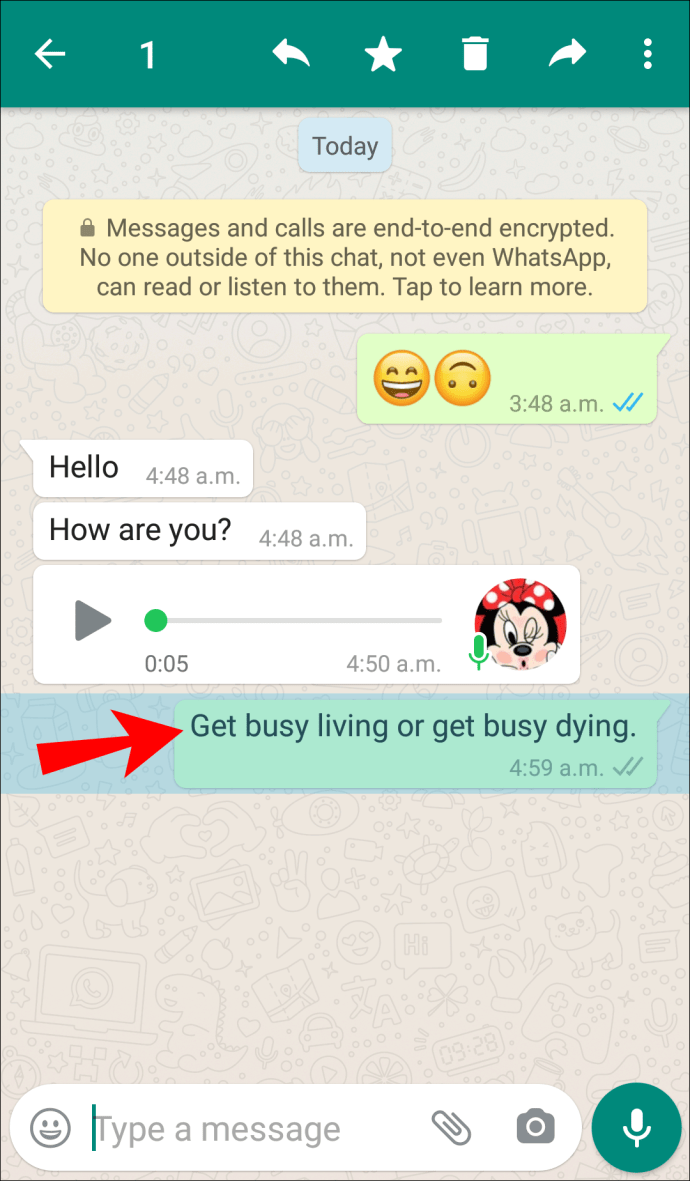
2. Atingeți pictograma cu trei puncte din colțul din dreapta sus.
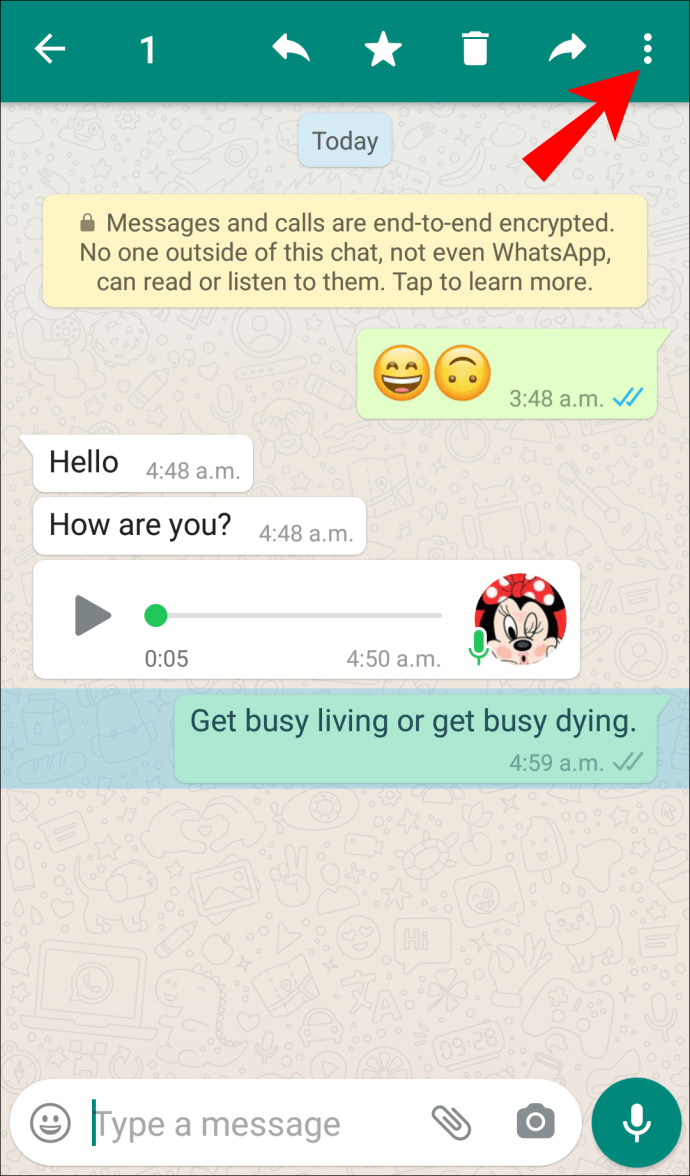
3. Atingeți „Informații”.
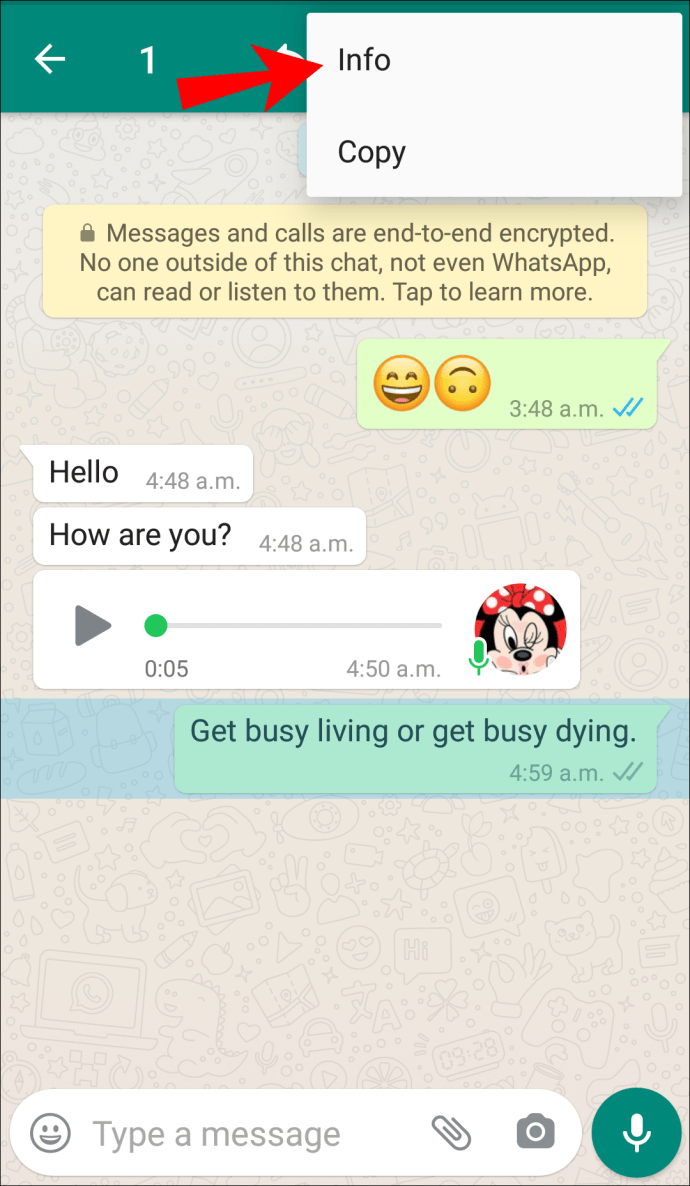
4. Veți vedea exact momentul în care cineva vă citește mesajul. Dacă nu a fost citit încă, dar a fost livrat, veți vedea timpul de livrare și un rând sub „Citește”. Odată ce destinatarul deschide mesajul, acesta se va schimba la ora exactă la care a fost deschis.
Și acesta este un Wrap pe WhatsApp
Acum ați învățat cum să știți dacă cineva vă citește mesajele pe WhatsApp, în timp ce aflați mai multe despre depanare și despre diferitele opțiuni de confidențialitate. Dacă doriți să verificați dacă cineva v-a văzut mesajul, o puteți face în diferite moduri, datorită sistemului de bifă WhatsApp și informațiilor despre mesaj.
Verificați des starea mesajelor dvs. în WhatsApp? Spune-ne mai multe în secțiunea de comentarii de mai jos.